Създаване на архиви работа с архиви
Създаване на архиви работа с архиви
Arhivirovanie- тази опаковка (компресия) папка, файл или група от файлове, за да се намали пространството, което заемат на диска, когато обменят информация по интернет, както и за архивиране, като дискети.
Разархивирайте (декомпресира) - процес файл възстановяване от архива във формата, в която те са имали, за да изтеглите архива. Когато разопаковате файловете изтеглени от архива и сложи диска в указаната папка.
Програми, прилагани от опаковане и разопаковане файлове, наречени архиватор. Различните програми са различни архивни файлове формат (тип файл).
В саморазархивиращ се архив файла - един ботуш, изпълним модул, който е в състояние самостоятелно да разкопчава ципа файлове са в него, без използването на архива на помощната програма. Саморазархивиращи се архиви, наречени SFX архиви (саморазархивиращ се). Архиви на този вид под формата на * .exe -file.
Днес, най-широко използваните са методи за компресиране на данни формати *. цип и * .rar, които са създадени от WinZip или WinRar програма за Windows. Тези програми предоставят възможност за използване и други архиватори (т.е., работещи с различни видове архивни файлове), така че ако на компютъра, където прехвърлените компресирани файлове в тях, липсата на тези програми, файловете могат да бъдат разопаковани от друг историк, ако той работи с файлове в този формат.
Основни характеристики архиватор:
услуги (архивиране набор от функции);
степен на сгъстяване - съотношението на оригиналния размер на файла на размера на пакетирани файла.
Компресиране на SGS файла - характеризиращ Kc коефициент отразява процентното съотношение на обем Vc на компресирания файл. до обем файл V0 източник:
WinZip и WinRar програма, не са включени в пакета на Windows. За да използвате тези архиви трябва да ги инсталирате първо на компютъра (за работа, достатъчно, за да има една от програмите, тъй като те са взаимозаменяеми). Когато инсталирате тези програми, не е интеграцията на архив помощната програма с операционната система, в резултат на контекстните менюта на обектите има допълнителни команди, до които са характерни икони WinZip програма - и WinRar-.
Създаване на нов файл или да добавите файлове към съществуващ архив с помощта на WinZip по два начина.
Аз начин да създадете архив - с помощта на контекстното меню (без архивиране покажат). За изпълнение на следните стъпки:
Изберете файла (и) или папката за архивиране.
Обадете се на контекстното меню и изберете Добавяне към Zip команда, която се отваря прозореца WinZip, а над него - Добавяне на диалогов прозорец (Добавяне).
В диалоговия прозорец Добавяне, въведете пътя и името на файла.
Кликнете върху бутона Добавяне.
При архивиране на файл или папка е по-лесно да се използва Добави в * .zip команда, съдържащ името на файла (по подразбиране). Тази команда ви позволява да извършвате операции веднага - без да се отваря прозореца WinZip и диалоговия прозорец Добавяне.
Аз начин да създадете архив (с преди старта архиватор). За изпълнение на следните стъпки:
Стартирайте програмата WinZip.
Въведете команда от меню Файл → Нов архив или щракнете върху бутона Нов в лентата с инструменти.
В диалоговия прозорец NewArchive от полето Създаване (:) Добави, за да определите устройството и папката, в която трябва да се облече се създава архива.
В името на файла: въведете име на архива и щракнете върху бутона OK.
В прозореца на WinZip, въведете командата Действия → Добави или да кликнете върху бутона Добавяне на лентата с инструменти.
В диалоговия прозорец Добавяне, изберете файловете, да архивирате, въведете необходимите настройки и щракнете върху бутона Add. Избраните файлове ще бъдат поставени в архива, както и следната информация (Фигура 1.) се появява в прозореца на WinZip:
имена на файлове, поставени в архива;
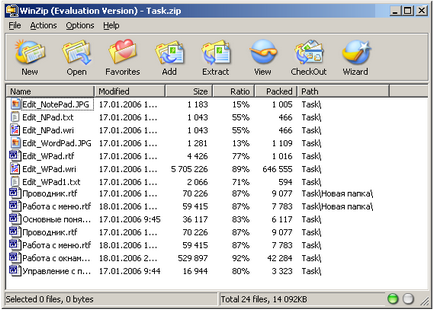
дата и час на създаване или модификация;
оригиналния размер на файла;
степента на сгъстяване за всеки файл -100% - на COP;
Големина на сгъстен форма;
икони за програми, които са свързани с изходни файлове;
от общия обем на всички поставени файловете в архива - 14 092 KB.
За да завършите операцията трябва да изпълните командата File → Затвори или затворете прозореца WinZip -
Разархивирайте файла (екстракт от архива) могат да бъдат и по два начина.
Аз начин да разопаковате архива - без първо да изпълните архиватор:
Отворете желаната папка и изберете архивния файл, за да се декомпресира.
Обадете се на появилото се меню и изберете Extract за команда. (Екстрахира инча). Премахване на диалоговия прозорец Open.
В екстракта: - да се уточни диск и папка (път), който трябва да бъде поставен на извлечен файл.
Щракнете върху бутона Eject.
Затворете прозореца WinZip.
II начин за разопаковане - с преди старта на историка:
Въведете команда File Open или щракнете върху бутона Open от лентата с инструменти.
3. Отворете папката, съдържаща архивния файл и изберете името на файла, който искате да се декомпресира.
Щракнете върху бутона, за да отворите имената на файловете, съдържащи се в този архив ще се появи в прозореца на програмата.
Изберете файловете, за да се декомпресира.
Въведете командата Действия → Премахване или да кликнете върху бутона Екстракт от лентата с инструменти.
В диалоговия прозорец, посочете Премахване на устройството и папката, в която трябва да се поставят извлечените файлове. Когато разопаковате всички файлове, за да активирате ключа на всички файлове.
Щракнете върху бутона Eject.
WinZip програма дава информация за файловете в архива без да се разопакова архива и да преглеждате съдържанието на компресирани файлове, без да ги извлича от архива. Това е важно, защото не всички файлове, които влизат вашия компютър, особено в Интернет, е необходимо да разопаковате.
Въведете команда File → Open.
В диалоговия прозорец Open Archive да намерите и изберете необходимия архивния файл.
Щракнете върху бутона Open. Имената на файловете, съдържащи се в този архив ще се появи в прозореца на програмата.